Modellgesteuerte Apps können genauso wie die zeichengesteuerten Apps nicht nur manuell ausführbare Flows enthalten, sondern auch solche, die in die Geschäftsprozessflows eingebunden werden können.
In diesem Blog zeige ich das recht verwirrende Verfahren, um dies zu erreichen. Ein in modellgesteuerten Apps integrierter Geschäftsprozessflow definiert den Ablauf eines Eingabeprozesses welcher den Geschäftsvorgang definiert und begleitet. Das ist ausschließlich in modellgesteuerten Apps der Fall.
Nachfolgend wurde von mir ein „Testprozessflow“ erstellt. Der enthält zwei Phasen. In der Phase 1 (Umsatz) soll der Benutzer einen Umsatz eingeben (Datenschritt), dies definiert die zuvor erstellte Tabelle per Spalte „Umsatz“. In dieser Phase ist auch ein Flow-Schritt eingebunden. Dieses Feature befindet sich in einer „Vorschauversion“.
Der Flow-Schritt taucht als Auswahl nur dann auf, wenn die nachfolgend beschriebenen Schritte durchgeführt werden.
Der Geschäftsprozessflow sieht wie folgt aus, ganz einfach, lediglich zwei Phasen. In der zweiten Phase existiert ebenso ein “Datenschritt” für die Eingabe von Kosten per Spalte “Kosten” die sich in der zugrundeliegenden Tabelle befindet.
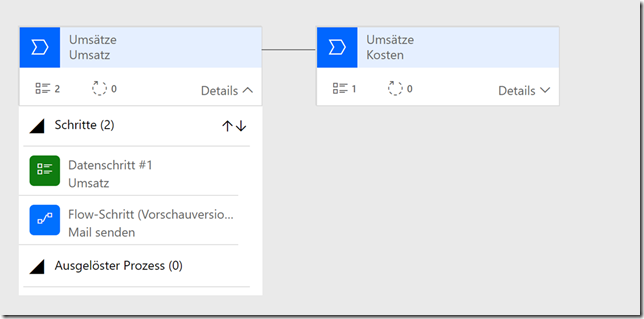
Im Flow-Schritt ist der eigentliche Cloud-Flow verknüpft.
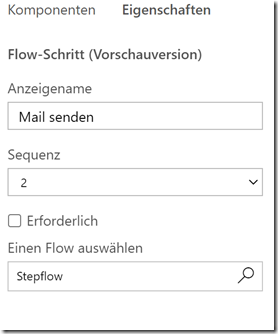
Bisher gelang es mir nicht, trotz richtiger Definition des Cloud-Flows, diesen in den Phasenschritt zu implementieren. Im vorliegenden Fall ist es der „Stepflow“. Nachfolgend die Schritte, um es zu erreichen.
Der Cloud-Flow muss mit dem richtigen Trigger (Auslöser) beginnen. Es ist der Trigger aus der Kategorie „Dataverse“ -> „Bei Ausführung eines Flowschritts“.
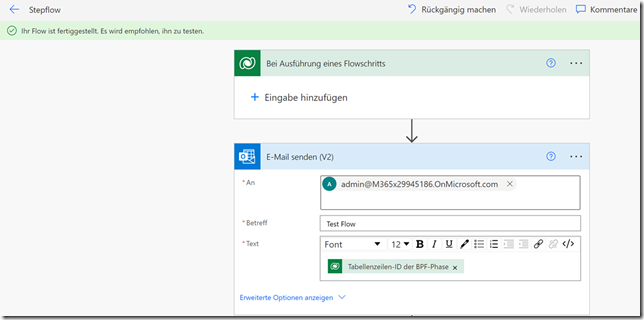
Hinweis: Es ist wichtig, dass der Flow in die sog. "Lösung" integriert worden ist. Sonst gibt es keine Verbindung zu ihm als Flow-Schritt im Geschäftsprozessflow!
Im Power Apps-Portal linke Seite Lösungen wählen und entweder eine bestehende nehmen und dort die App sowie den Flow erstellen oder eine neue Lösung verwenden.
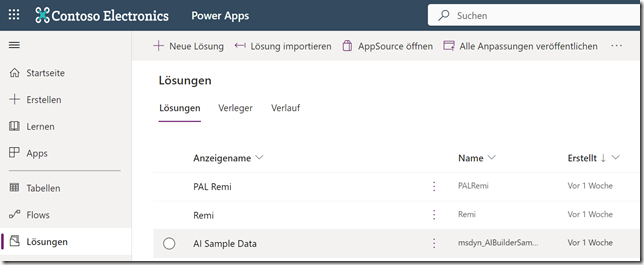
In der Lösung lassen sich alle erdenklichen Objekte erstellen, in diesem Fall die modellgesteuerte App und mindestens der Flow.
Nachdem der Flow in der Lösung erstellt wurde kommt der nächste Schritt: die Verknüpfung als Flow-Schritt im Geschäftsprozess.
In eine beliebige Phase muss die Komponente „Flow-Schritt“ hinzugefügt werden, wie nachfolgend abgebildet.
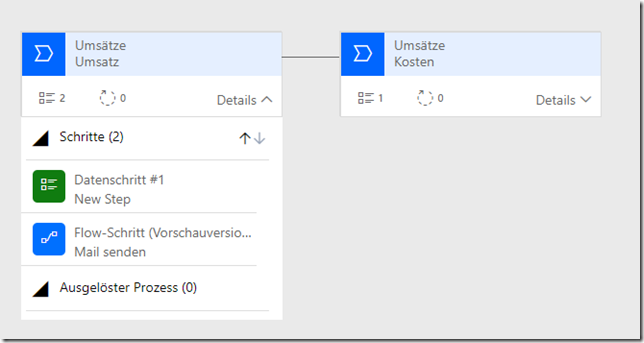 -->
--> 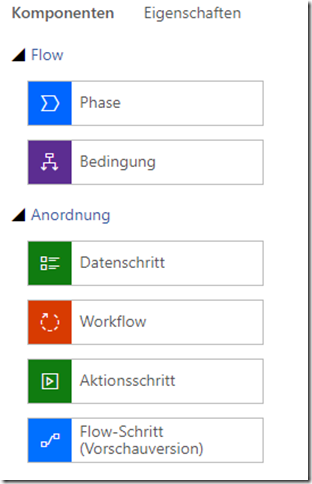
Um den Flow-Schritt zu konfigurieren gilt es den fertigen „Stepflow“ auszuwählen und mit dem Button „Anwenden“ zuzuordnen.
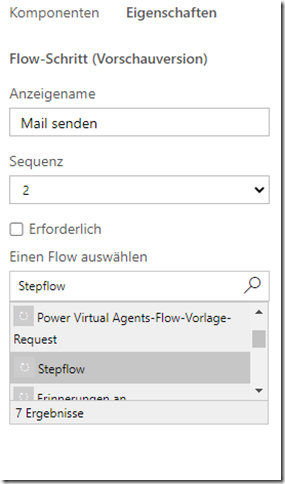
Ist das alles konfiguriert, kann und muss der Geschäftsprozessflow gespeichert (Schaltfläche „Speichern“) werden und abschließend muss der Flow auch noch „Aktiviert“ werden., siehe Screenshot.

Nun geht es zum letzten Schritt über. Der Geschäftsprozessflow ist nach wenigen Minuten direkt über die Verwendung der modellgesteuerten App verfügbar.
Es gilt einen neuen Datensatz zu erstellen, im oberen Bereich des Formulars erscheint der Prozessflow inkl. der Phasen. Nach Eingabe der erforderlichen Daten und Speichern des Datensatzes ist der Cloud-Flow in der ersten Phase auswählbar. Mein Flow „Mail senden“ führt über den Klick der Schaltfläche den Flow aus.
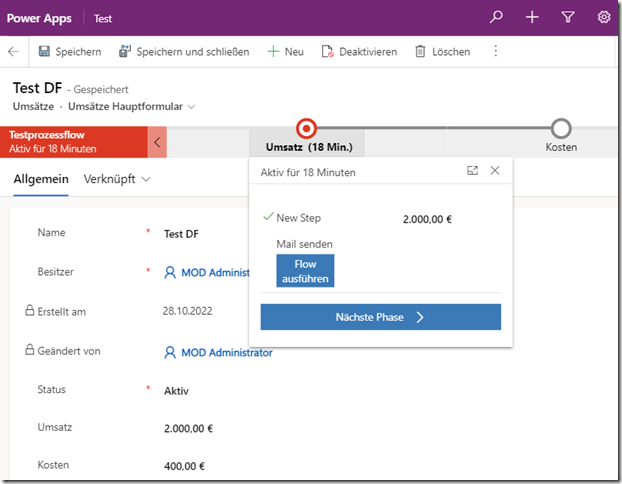
Fazit: Modellgesteuerte Apps vereinen die Vorteile aus zwei Microsoft Anwendungen. Zum einen die Vorteile der datenbasierten Geschäftsdaten-Apps und eben auch noch alle Vorteile der Cloud-Flows die sich in alle Prozess-Schritte über die Phasen der Geschäftsprozessflows integrieren lassen.